Sono fornite informazioni su come aggiungere un'estensione della ringhiera ad un corrente continuo.
Quali sono queste viste?
Le estensioni della ringhiera vengono utilizzate quando è necessario modificare e personalizzare le condizioni iniziali e finali di una ringhiera nel modello. Per default, una ringhiera viene definita dai punti iniziale e finale della linea di disegno utilizzata per definirla. Ad esempio, si posiziona una scala e le ringhiere aggiunte automaticamente alla scala iniziano a partire dall'aggetto della prima pedata  e terminano sul bordo dell'ultima alzata
e terminano sul bordo dell'ultima alzata  . Le estensioni della ringhiera consentono di modificare questa condizione di default ed estendere la ringhiera oltre i punti finali di una ringhiera con un'estensione. Scegliere tra le configurazioni di estensione comuni o utilizzare gli strumenti di disegno per creare un'estensione personalizzata.
. Le estensioni della ringhiera consentono di modificare questa condizione di default ed estendere la ringhiera oltre i punti finali di una ringhiera con un'estensione. Scegliere tra le configurazioni di estensione comuni o utilizzare gli strumenti di disegno per creare un'estensione personalizzata.

Perché utilizzarle?
 di 12" ed estendersi almeno la larghezza di una pedata nella parte inferiore della scala
di 12" ed estendersi almeno la larghezza di una pedata nella parte inferiore della scala  . Oltre alla lunghezza dell'estensione, la ringhiera deve raccordarsi al muro, a se stessa o alla superficie calpestabile. Il rispetto dei requisiti delle norme è il motivo più probabile per utilizzare un'estensione della ringhiera. Una volta applicate le estensioni della ringhiera alla scala illustrata sopra, la ringhiera montata sul muro viene estesa nella parte superiore e inferiore e si raccorda nuovamente al muro.
. Oltre alla lunghezza dell'estensione, la ringhiera deve raccordarsi al muro, a se stessa o alla superficie calpestabile. Il rispetto dei requisiti delle norme è il motivo più probabile per utilizzare un'estensione della ringhiera. Una volta applicate le estensioni della ringhiera alla scala illustrata sopra, la ringhiera montata sul muro viene estesa nella parte superiore e inferiore e si raccorda nuovamente al muro.
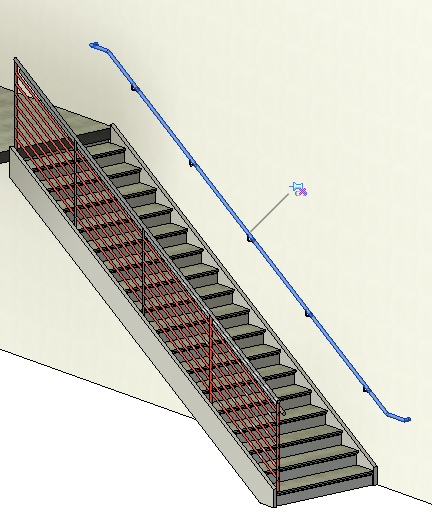
Dove si trova lo strumento?
Le estensioni della ringhiera sono un'impostazione della proprietà del tipo di correnti continui assegnate al tipo di ringhiera. Ciò può renderle un po' difficili da trovare, a meno che non si conosca un modo specifico per accedervi.
- In una vista 3D o una vista di pianta, premere TAB per evidenziare il corrente continuo, quindi fare clic per selezionarlo.
Viene visualizzata un'icona a forma di puntina (
 ). La puntina indica che non sono presenti istanze di correnti o modifiche apportate al tipo di sistema di ringhiere. Il corrente rispecchia le caratteristiche specificate nelle proprietà del tipo del sistema di ringhiere.
). La puntina indica che non sono presenti istanze di correnti o modifiche apportate al tipo di sistema di ringhiere. Il corrente rispecchia le caratteristiche specificate nelle proprietà del tipo del sistema di ringhiere.
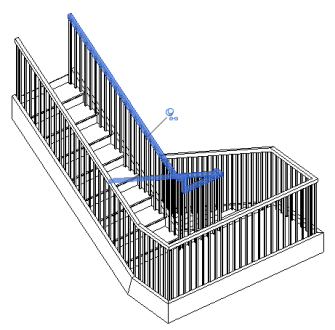
Quando si fa clic sull'icona a forma di puntina da disegno, viene visualizzata l'icona di sblocco (
 ).
).
- Nella tavolozza Proprietà, fare clic su
 (Modifica tipo).
(Modifica tipo).
- Nella finestra di dialogo Proprietà del tipo, utilizzare il menu a discesa per impostare Stile estensione per Estensione (inizio/parte inferiore) e/o Estensione (fine/parte superiore).
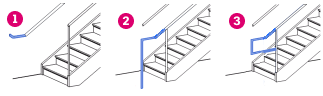
- Nessuno: utilizzare questa opzione con una lunghezza impostata se si desidera disegnare manualmente la forma dell'estensione.
 - Parete
- Parete
 - Pavimento
- Pavimento
 - Montante
- Montante
- Specificare la lunghezza dell'estensione.
- (Facoltativo) Se si aggiunge un'estensione all'inizio/alla parte inferiore di una ringhiera, selezionare Aggiungi profondità pedata per aggiungere automaticamente una profondità di pedata alla lunghezza dell'estensione quando la ringhiera è ospitata da una scala.
- Fare clic su OK.
Guardare il video seguente per vedere come aggiungere un'estensione della ringhiera.

- In una vista 3D o una vista di pianta, premere TAB per evidenziare il corrente continuo, quindi fare clic per selezionarlo.
- Nel gruppo Corrente continuo, fare clic su
 (Modifica corrente).
(Modifica corrente).
- Nella gruppo Strumenti, fare clic su
 (Modifica percorso).
(Modifica percorso).
- Utilizzare gli strumenti di disegno per creare un percorso per l'estensione della ringhiera.
- Fare clic su
 (Termina modalità di modifica).
(Termina modalità di modifica).
Esempi
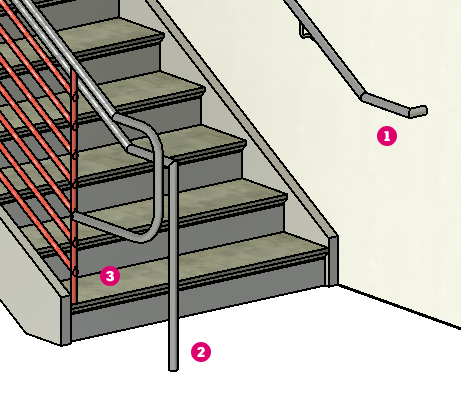
 - Corrimano con un'estensione del muro che si raccorda al muro.
- Corrimano con un'estensione del muro che si raccorda al muro.
 - Corrimano con un'estensione del pavimento. L'estensione utilizza un giunto di 90 gradi quando la ringhiera si raccorda al pavimento.
- Corrimano con un'estensione del pavimento. L'estensione utilizza un giunto di 90 gradi quando la ringhiera si raccorda al pavimento.
 - Estensione del corrente superiore che si raccorda al montante della ringhiera. L'estensione della ringhiera è stata modificata per avere giunti arrotondati che si raccordano al montante.
- Estensione del corrente superiore che si raccorda al montante della ringhiera. L'estensione della ringhiera è stata modificata per avere giunti arrotondati che si raccordano al montante.